Kütüphane Okul/Sınıf Programı – Yetki Ayarları
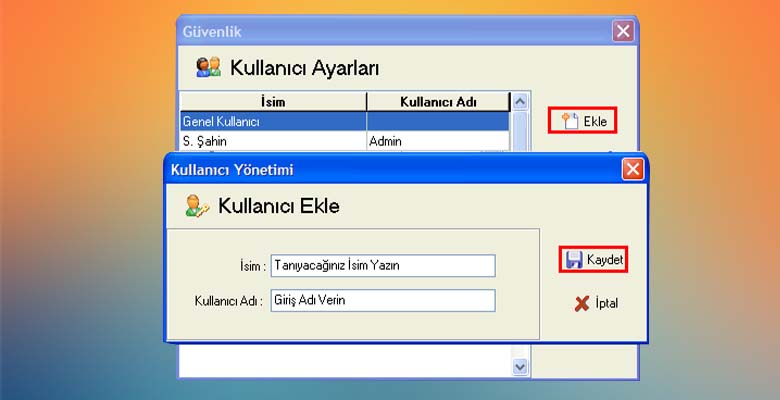
Programın kullanımı sırasında üye yetkilendirme ve şifre değiştirme vs işlemlerde kullanıcıların bildirimlerine göre zorluk çekildiği belirtildiği için bu konu ile ilgili kapsamlı ve resimli bir açıklama yapma gereği doğdu. Altta anlatılan yöntemleri uyguladığınızda bu konudaki tüm aksaklıkları giderebilirsiniz.
YETKİLENDİRME – YETKİ VERME – ŞİFRE
Programı yeni kurduğunuzda Kullanıcı Adı: admin – Şifre: 1 şeklindedir. Ancak bunları daha sonra değiştirebilirsiniz. Bunları detaylı şekilde görelim.
Programı başlattığınızda en üstteki menü bölümünde KULLANICI YETKİLERİ başlığını göreceksiniz. Bu bölüm bizim program için şifre değişiklikleri, yeni kullanıcı atama ve yetkilendirme işlemlerini yapabileceğimiz bölümdür. Yandaki resme göre;
- Kullanıcı Ayarları: Mevcut program kullanıcılarının şifrelerini, isimlerini ve programa giriş adlarını ayarlayabilirsiniz.
- Kullanıcı Profilleri: İsterseniz profiller ekleyebilirsiniz. Kullanımı pek gerekli değil.
- Kütük: Programa giriş yapan kullanıcılarla ilgili log kayıtlarını buradan görebilirsiniz.
- Şifre Değiştir: Buradan programa girmek için halen kullandığınız şifreyi değiştirebilirsiniz.
- Kullanıcı Değiştir: Başak bir kullanıcı hesabına geçiş yapabilirsiniz.
YENİ KULLANICI ATAMA
Programa tam yetkili (admin) olarak girdiğinizde yeni program kullanıcıları belirleyebilirsiniz. Bunu için yukarıdaki resimde gösterilen menüdeki Kullanıcı Ayarları menüsü penceresindeyken Ekle butonuna klikleyin. (altaki resim)
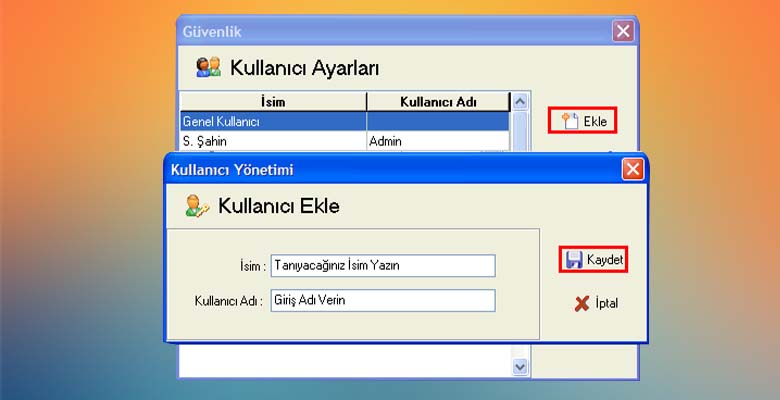
İsim bölümüne yetkilendirdiğiniz kişiyi tanıyabileceğiniz bir ad girin. Programa girişte bu bölümün etkisi yok sadece tanımak içindir.
Kullanıcı Adı bölümüne ise programa girerken kullanılacak akılda kalıcı bir isim vs verin ve Kaydet butonuna klikleyin. Şifre ekranı otomatik olarak açılacaktır. (yandaki resim) Buraya da yetki verdiğiniz kişinin kullanacağı şifreyi verin. Örn; okul no gibi…
Artık yeni bir kullanıcı oluşturduk ancak oluşturduğumuz kullanıcının hiçbir yetkisi yok. Programı kullanabilmesi için istediğimiz yetkileri verebiliriz.
YETKİ VERME
Artık oluşturduğumuz yeni kullanıcının yetkilerini belirleyebilirsiniz. Bunun için Kullanıcı Ayarları penceresindeyken ilgili kişiyi seçili hale getirip Yetki Ver butonuna klikleyin. (alttaki resim)
Alttaki şekilde 2 adet sekmeli menüsü olan yeni bir pencere açılacaktır. 1 numara ile gösterilen Menü Yetkileri sekmesinden programın açılır menülerinden atadığımız yeni kullanıcının hangilerini görmesini istiyorsanız seçili hale getiri. (alttaki resim) Atadığınız kullanıcı sadece işaretlediğiniz menüleri görebilir ve kullanabilir.
Şimdi de programın genel kullanımı ile ilgili sınırlandırmaları yapalım. Bunun için 2 numara ile gösterilen Kullanım Yetkileri sekmesine tıklayın. 1 numaradakine benzer bir menü gelecektir. Bu bölümde de atanan kullanıcın programda neler yapabileceğini ayarlayabilirsiniz. (alttaki resim) Bu bölüm önemlidir. Örneğin atadığınız kullanıcının kitap silme yetkisi olmasını istemeyebilirsiniz. Örneğin ben öğrenci yetkilendirmesi sırasında sadece kitap alış-verişi yapabilmesi, kitap listesi ve üyelerideki kitapları görebilmesi için yetki veriyorum.
Artık bu bölümün kullanımı ile ilgili tüm sorulara sanırım cevap verilmiştir. Atadığınız kullanıcıların istediğiniz zaman Kullanıcı Ayarları penceresinden adını, kullanıcı adını, şifresini değiştirebilir veya tamamen silebilirsiniz.
| Tür |  zip zip |
| Boyut | 8,6 KiB |
| İndirme | 983 kez |
| Yükleme linki | Kütüphane Yetki Veritabanı |
Başarılar diliyorum.
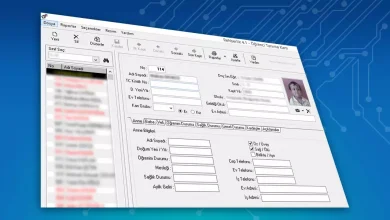
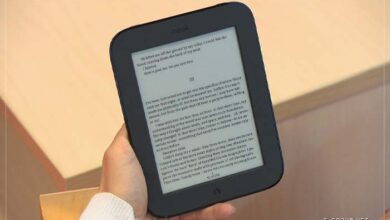
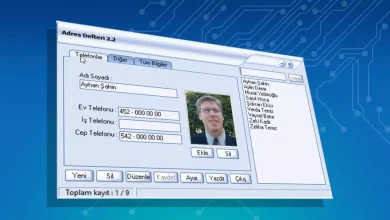
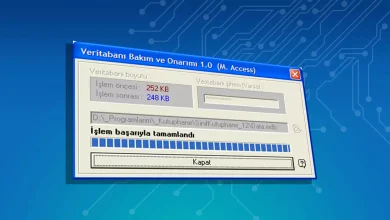
Aşağı yukarı 3 yıldır okulumuzda programınızı kullanıyoruz.
ama vermiş olduğunuz şifre değiştirilmiş, kullanıcı adını hatırlıyoruz ama şifresi kayıp. bulunması mümkün mü?
kullanıcı adı: admin
şifre: 1
Şu konuyu inceleyip, konu içinde verilen linkten gerekli dosyayı indiriniz. Sorununuz düzelecektir.
http://www.cerezforum.com/konu/kutuphane-okul-sinif-programi-yetki-ve-sifre-ayarlari.23431/
merhaba,çok güzel ve kullanışlı bir program hazırlamışsınız.Emeğinize sağlık.Diğer sınıfla ortak bilgisayarda kullanıyordum.Geçen gün bizim programı silmişler.Öğrencilerimle çok üzüldük.Çünkü kayıt oluşturuken bayağı vaktimizi aldı.Yeniden yazmak zor geliyordu.Bir mesajda geçen data dosyasını kopyalama işini deneyeceğim.İnşaallah olur.Tekrar teşekkürler.
YALNIZ ŞUNU SÖYLEYEYİM . BEN BUNU BİR OKULDAKİ ARKADAŞTAN ALDIM KAYDEDERKEN ONUN KİTAP KAYITLARI VARDI . PROĞRAMI İNDİRSEYDİM BÖYLE BİR SORUN YAŞAMAZDIM BELKİ DE. PROGRAMI EVE GELİP AÇINCA OKULDAKİ BİLGİLER DEĞİL ARKADAŞIMDAN ALDIĞIM İLK HALİYLE AÇILIYOR.
Bir önceki mesajımda belirttiğim gibi hocam. Siz kendi veritabanını yedekleyin sadece. Programın tümünü yedeklemeye gerek yok.
DATA BİLGİLERİNİ AÇMAK İÇİN VERİTABANI ŞİFRESİ İSTİYOR. BU ŞİFRE NE ACABA.????
ÖNCELİKLE MERHABA. BİZİM ŞÖYLE BİR SORUNUMUZ VAR. PROGRAMI OKULDAKİ BİLGİSAYARDA KULANIP KİTAPLARI KAYDEDİYORUZ. SONRA YEDEKLEYİP KAYDETTİKLERİMİZİ FLAŞ BELLEĞE ATIYORUZ. AMA YAPTIĞIMIZ KAYIT BAŞKA BİLGİSAYARDA AÇILMIYOR. FLAŞ BELLEĞİ İLK GİRDİĞİMİZ BİLGİSAYARDA KULANDIĞIMIZ ZAMAN PROBLEM YOK .AMA EVDE LAPTOPTA FLAŞI AÇTIĞIMDA BU BİLGİLERİ GÖREMİYORUM. LÜTFEN YARDIMCI OLUN. ÇÜNKÜ OKULA GİDİP GELMEK ÇOK ZOR OLUYOR. BİR İRTİBAT TELEFONU YAZARSANIZ SEVİNİRİM. YAKLAŞIK 4 GECEDİR OKULDA KALMAK ZORUNDA KALDIM . BU BÖYLE DEVAM EDERSE ZOR OLACAK. BEN FLAŞI EVDE ÇALIŞTIRIRSAM OKULDA KALMAKTAN KURTULACAM.
YANİ KISACA YAPTIKLARIMI NEDEN FLAŞA ATAMIYORUM.
LÜTFEN ACİL CEVAP BEKLİYORUM.
ŞU AN GECE YARISI VE BEN HALE OKULDAYIM. EVİM OKULA 12 KM. VE YOL KÖY YOLU.
Hocam bu konuda sorun yaşamamanız lazım. Yapmanız gereken sadece veritabanı dosyasını kopyalamak.
Aynı sürüm Programı her iki bilgisayara kurun. Ve sadece programın kurulu olduğu dizindeki “Data.mdb” dosyasını kopyalayın. Bilgisayarınızda uzantılar açık değilse sadece “Data” olarak görünür. Bu veritabanı dosyasını yine evinizdeki programın kurulu olduğu dizine atarsanız verileri aynen görmeniz lazım.
Ayrıca programla ilgili soru ve sorunlarınızı http://www.cerezforum.com adresinde belirtirseniz çok daha hızlı cevap alabilirsiniz.